ในการเปิดใช้งานไม้บรรทัด(Rules) Microsoft Word 2013 และการปรับหน่วยของไม้บรรทัด โดยจะเป็นการปรับ View ในเมนู Word สำหรับนักศึกษาหรือวัยคนทำงาน บางครั้งในการทำงานของเอกสารของ Microsoft Word 2013 บางครั้งอาจจะต้องทำการแสดงไม้บรรทัดของ Microsoft Word บนหัวเอกสาร เพื่อจัดเรียงย้อหน้าของเอกสารในการทำงานเอกสาร โดย Defaults ของ Microsoft Word จะไม่แสดงไม้บรรทัดบนหัวของเอกสารของเรา ถ้าเราจะใช้เราจะต้องไปทำการเลือกเปิด Views เอาเอง
ในการเปิดใช้ไม้บรรทัด (Ruler) สำหรับ Microsoft Word 2007 , 2010 ,2013 ก็เป็นการติ๊กเลือก views เหมือนกัน
แสดงไม้บรรทัด (Ruler)ใน Microsoft Word 2016 / 2013
1. ทำการเปิด Microsoft Word 2013
2. ไปที่ Tab : view > จากนั้นทำการเลือก Ruler
จากนั้นเราก็จะเห็น ไม้บันทัดบนหัวเอกสารของ Microsoft Word

การปรับหน่วยของไม้บรรทัด Microsoft Word
3. ไปที่ File > Options
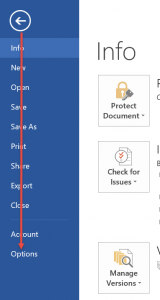
4. Advanced > ไปที่ Show measurements in units of : ทำการเลือก Inches (นิ้ว) / Centimeters (เซนติเมตร)
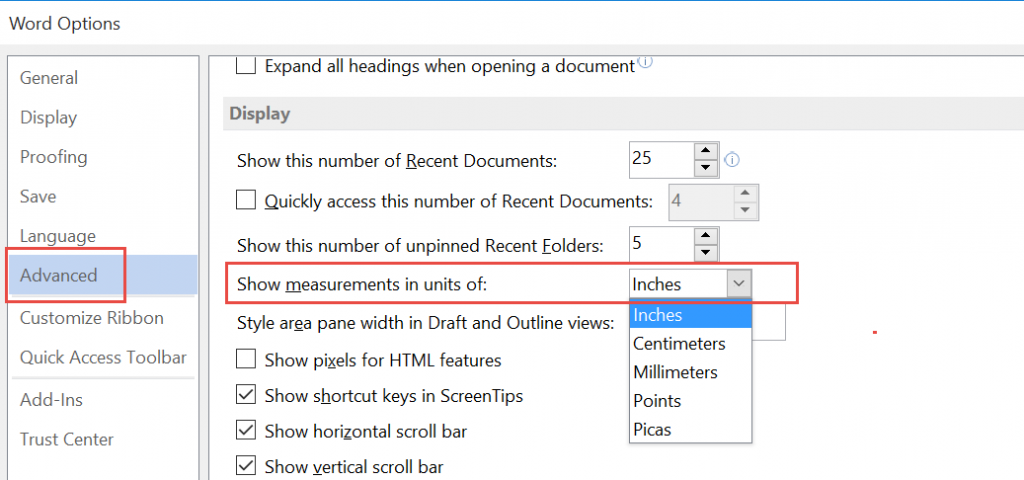
โดยเราสามารถเลือกหน่วยของไม้บรรทัดได้จากเมนู (4) ในการปรับหน่วยของไม้บรรทัดใน Microsoft Word 2013 เท่านี้ก็เสร็จสิ้นการแสดงไม้บรรทัด และการปรับหน่วยของไม้บรรทัดใน Microsoft Word

